Преимущества Idle Master
- Экономия времени: благодаря Idle Master пользователь может получать карточки Steam без простоявания перед экраном компьютера. Это позволяет сэкономить множество часов, которые можно потратить на другие дела.
- Автоматизация: программа автоматически запускает игры на платформе Steam, позволяя пользователю получать карточки, даже если он не играет в эти игры. Это удобно, особенно если у пользователя много игр, и получение карточек в каждой из них занимает много времени.
- Увеличение уровня Steam: карточки Steam можно использовать для повышения уровня на платформе. Чем выше уровень пользователя, тем больше привилегий и возможностей он получает, таких как дополнительные слоты для друзей, увеличение шанса получения карточек и другие бонусы.
- Возможность продажи карточек: полученные карточки Steam можно продавать на торговой площадке Steam, зарабатывая на этом дополнительные средства или покупая другие вещи в Steam.
- Автоматическое получение карточек: Idle Master автоматически получает новые карточки, как только они становятся доступными для пользователя. Это позволяет быстро и эффективно пройти процесс получения карточек без необходимости постоянно проверять наличие новых карточек или запускать игры самостоятельно.
Меняем Sessionid и steamLogin
Причин, почему IDLE Master не подключается к Стиму, может быть много! Если описанные выше простые варианты не подошли, переходим к продвинутым сценариям. Сейчас углубленно поработаем с параметрами программного обеспечения.
Не бойтесь! Описываемые шаги достаточно просты. Мы работаем в браузере Гугл Хром, вы можете пользоваться другим веб-обозревателем. Просто учитывайте возможную разницу в названиях пунктов меню.
Нажмите на три точки наверху справа и перейдите к настройкам через контекстное меню;
Перейдите в раздел «Конфиденциальность и безопасность» и кликните на «Файлы cookie и данные сайтов»;
Вбивайте название игрового клиента в поисковую строку;
Щелкайте по значку «Удалить все», как только результаты будут выведены на экран.
Мы продолжаем разбираться, почему не работает IDLE Master, не подключается к Стиму и как это исправить. Не выходим из настроек, открываем новую вкладку и авторизуемся в своем профиле на игровой платформе. Теперь возвращаемся к открытой странице:
- Снова вбиваем в строку поиска название клиента;
- Смотрим на экран и ищем строку «steamcommunity.com»;
- Жмем левой кнопкой мышки и открываем раздел «Sessionid»;
- Переходим на вкладку «Контент» и копируем цифры.
Мы еще не закончили – напрягитесь, соберитесь, впереди несколько важных шагов, позволяющих убрать ошибку «IDLE Master не подключен к Steam».
- Откройте приложение для фарма, жмите «Файл» наверху слева;
- Переходите к настройкам;
- В левом нижнем углу есть замочек – нажимаем на него;
- Появляется новое окно. В поле «Sessionid» нужно вставить скопированные ранее цифры (удалите предыдущее содержимое);
- Жмите по кнопке «Обновить».
Понимаете, что делать, если IDLE Master не подключается к Steam? Мы актуализируем данные и даем ПО возможность восстановить все рабочие процессы. Теперь алгоритм повторяется для других данных:
- Возвращаемся к параметрам браузера и ищем строку «steamLoginSecure»;
- Жмем курсором, входим во вкладку «Контент»;
- Копируем цифры и открываем приложение;
- В настройках IDLE Master находим одноименное поле, вставляем скопированное число и обновляем окошко.
Универсальный способ, которым можно пользоваться, если IDLE Master не подключается к Steam! Помогает на сто процентов, пусть и придется немного повозиться. Результат того стоит!
Is Idle Master Safe?
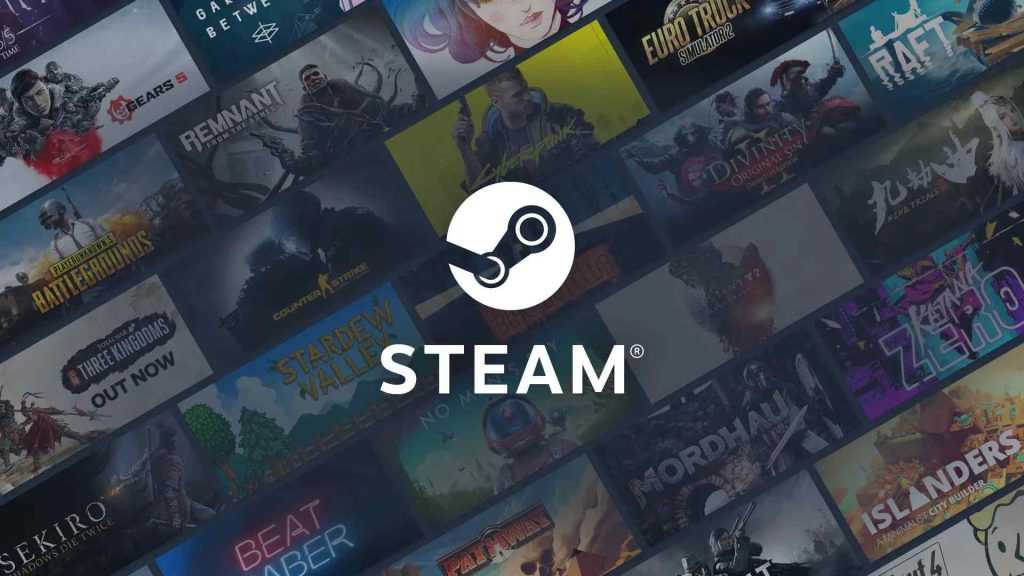
Even though it is commonly believed that using Idle Master is safe, users should be conscious of a few concerns that may arise as a result of their use of the software.
To begin, since it is essentially against the terms of service for Steam to use third-party software tools like Idle Master, it is always possible that your account will be terminated due to your use of these tools.
Despite this, there is a relatively low risk of being barred from using Idle Master, particularly if you refrain from abusing the software in any way.
Second, to ensure that the version of the program you are downloading is secure and free of viruses, you must ensure that you are only downloading Idle Master from a trustworthy source, such as the official website for GitHub.
It is essential to exercise extreme caution whenever downloading and implementing any software a third party produces because some malicious players have produced false versions of Idle Master that contain viruses.
Last but not least, it is essential to bear in mind that the functionality of Idle Master could be disrupted by the anti-idle mechanisms already integrated into specific Steam titles. You may need to physically modify the software or employ another strategy to achieve idling success in that particular game.
Related: Where Can You Find The Settings Button On Steam?
Способ 5 – замена персональной ссылки
Сначала нам надо перейти в профиль стим. Для этого
авторизуйтесь в стим, нажмите на ник и выберите профиль
Затем «редактировать профиль»
Нас интересует поле «персональная ссылка».
И далее начинаем
«танцы с бубнами»:
- Если у вас буквы, поменяйте на цифры
- Если цифры, попробуйте поставить буквы
- И попробуйте перемешать цифры с буквами
Если не помогло, идем на https://steamdb.info/calculator/ ,
в поле PROFILE URL вставляем вашу персональную ссылку и жмем по кнопке «Get disappointed
in your life»
И нас интересует поле steamid. Это ваш оригинальный id от steam. Мы копируем представленные там цифры и вставляем их в поле
для своей персональной ссылке (в профиле). Пробуем авторизоваться в idle master.
Создание аккаунта
1. Откройте веб-браузер
На вашем компьютере запустите любой веб-браузер, такой как Google Chrome, Mozilla Firefox или Opera.
В адресной строке браузера введите адрес: https://store.steampowered.com/ и нажмите клавишу «Enter».
3. Нажмите на кнопку «Войти»
На главной странице Steam найдите и нажмите на кнопку «Войти», расположенную в правом верхнем углу.
4. Выберите опцию «Создать аккаунт»
На экране появится окно входа в аккаунт Steam. В нижней части окна нажмите на ссылку «Создать аккаунт».
5. Заполните регистрационную форму
В открывшейся форме введите вашу электронную почту, создайте пароль, повторите его в соответствующем поле, а также введите придуманный никнейм. Заполните оставшиеся поля, указав ваш день рождения и решив, желаете ли вы получать рекламные материалы от Steam.
6. Примите условия использования
Ознакомьтесь с условиями использования Steam и поставьте галочку в поле «Я принимаю условия Соглашения подписчика Steam и Steam-партнерского соглашения».
7. Нажмите на кнопку «Продолжить»
После заполнения всех полей и принятия условий использования нажмите на кнопку «Продолжить».
8. Подтвердите создание аккаунта
Steam отправит код подтверждения на указанную вами электронную почту. Откройте свою почту, найдите сообщение от Steam и скопируйте полученный код подтверждения.
9. Введите код подтверждения
Вернитесь на страницу Steam, введите скопированный код подтверждения в соответствующее поле и нажмите на кнопку «Продолжить».
10. Поздравляю, ваш аккаунт Steam создан!
После успешной верификации кода подтверждения вы будете перенаправлены на свою учетную запись Steam. Теперь вы можете использовать свой аккаунт для всех игровых и социальных функций Steam.
Максимизация уровня в Steam: советы и рекомендации
Максимизация вашего уровня в Steam может быть полезна для получения дополнительных привилегий и возможностей в игровой платформе. В этом разделе мы предлагаем вам несколько советов и рекомендаций, которые помогут вам повысить уровень в Steam.
1. Участвуйте в мероприятиях Steam
Steam регулярно проводит сезонные распродажи, конкурсы и мероприятия, которые позволяют получать значки, тематические наборы карточек и другие игровые предметы. Участвуйте в этих акциях, чтобы получить опыт и повысить ваш уровень.
2. Крафтинг
Вы можете собирать карточки, полученные в результате игры, и превращать их в значки через функцию крафтинга Steam. Это не только поможет вам повысить уровень, но и даст вам возможность получить эксклюзивные эмоции, фотографии профиля и другие игровые предметы.
3. Задания и достижения
Многие игры в Steam предлагают задания и достижения, которые дают опыт и влияют на ваш уровень. Проведите время в игре, чтобы выполнить задания и получить больше опыта.
4. Используйте Idle Master
Idle Master — это программа, которая позволяет вам получать опыт и карточки игры, просто оставаясь в игре на заднем плане. Установите Idle Master, выберите игры, в которых вам нужны карточки, и программа будет автоматически запускать их для вас. Таким образом, вы можете получать опыт без необходимости фактической игры.
5. Обменяйтесь карточками
Вы можете обмениваться карточками с другими пользователями Steam. Используйте функцию обмена, чтобы получить недостающие карточки и создать полный набор для крафтинга значков. Обменяйтесь карточками с друзьями или найдите сделку на торговой площадке Steam.
6. Участвуйте в сообществах Steam
Вступайте в сообщества и группы Steam, участвуйте в дискуссиях и общайтесь с другими игроками. Некоторые сообщества могут проводить соревнования или раздавать призы, что может помочь вам в получении опыта и повышении уровня.
7. Купите игры с карточками
При покупке игры обратите внимание на то, есть ли у нее карточки. Игры с карточками дают вам дополнительную возможность получать опыт и повышать ваш уровень
Следуя этим советам, вы можете максимизировать ваш уровень в Steam и получить дополнительные привилегии и возможности в игровой платформе.
Idle Master 3D — это Idle RPG от IdleJoy Inc. Ознакомьтесь с этим руководством Idle Master 3D, советами, читами и стратегиями, чтобы овладеть игрой.
В Idle Master 3D вы создаете команду героев с разными способностями и ролями, чтобы сокрушать врагов и игроков в режимах PvE и PvP. Как и во всех остальных ролевых играх, в игре есть множество героев, которых вы выбираете, чтобы собрать лучшую команду. Также есть множество режимов игры PvE, в которых вы измельчаете внутриигровую валюту, которая вам понадобится для усиления героев.Если вы только начали играть в эту игру, то вы попали на нужную страницу. Это руководство Idle Master 3D поможет вам понять все основы игры. Кроме того, мы поделились кучей советов, читов и стратегий Idle Master 3D, которые могут помочь вам быстро прогрессировать. Итак, без лишних слов, давайте приступим!
Как установить idle master на компьютер: пошаговая инструкция
Шаг 1. Скачайте idle master
Первым шагом является скачивание idle master. Вы можете найти его на официальном сайте программы или на других ресурсах, предлагающих загрузку программы.
Примечание: Проверьте, соответствует ли версия idle master вашей операционной системе.
Шаг 2. Установите idle master
После того, как вы скачали idle master, откройте загруженный файл и следуйте инструкциям мастера установки. В большинстве случаев установка проста и не требует дополнительных действий.
Примечание: Убедитесь, что вы установили idle master в желаемый каталог на вашем компьютере.
Шаг 3. Войдите в свой аккаунт Steam
После установки idle master, откройте программу и войдите в свой аккаунт Steam. При первом запуске idle master попросит вас ввести учетные данные вашего аккаунта Steam.
Примечание: Убедитесь, что вы вводите правильные учетные данные и что они конфиденциальны.
Шаг 4. Настройте программу
После входа в свой аккаунт Steam в программе idle master, вы можете настроить различные параметры, такие как настройки игр, скорость автоматического разыгрывания карточек и другие параметры.
Примечание: Настройки программы могут варьироваться в зависимости от версии idle master, которую вы загрузили.
Шаг 5. Запустите idle master
После настройки программы нажмите кнопку «Start idling» или аналогичную, чтобы запустить idle master. Программа начнет автоматически разыгрывать невостребованные карточки в ваших играх.
Примечание: Убедитесь, что idle master работает в фоновом режиме, чтобы он мог выполнять свою работу без вашего участия.
Теперь вы знаете, как установить idle master на свой компьютер. Наслаждайтесь получением большего количества карточек и опыта в Steam!
Как фармить карточки в Steam / Компьютерные и мобильные игры / iXBT Live
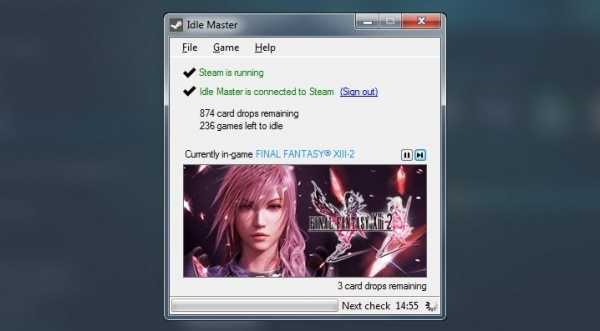
Для того, чтобы получить остальные карточки, необходимо идти на торговую площадку. Средняя стоимость одной карточки — 5-6 центов, и редко к какой игре нужно больше четырёх дополнительных штук, поэтому разориться не выйдет. Если же ты хочешь продавать карточки, которые есть у тебя в инвентаре, то помни, что цену нужно задавать с учётом комиссии. То есть, результирующая цена карточки будет на 2 цента выше заданной тобою ранее. Если хочешь, чтобы карточки покупали, советую учитывать это заранее.
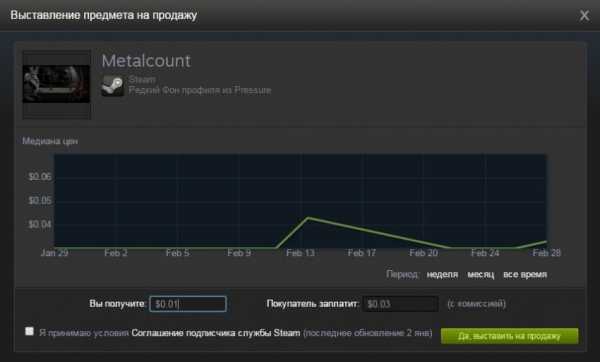
Для начала работы необходимо иметь включённый Steam и пройти через программу авторизацию. Дальше всё происходит на автомате. Программа проверяет библиотеку на наличие игр с карточками и начинает процесс. Он заключается в том, что IdleMaster якобы «запускает» игры и держит их открытыми, что является единственным условием для выпадения карточек (если не считать доступа в Интернет, разумеется). Айдлить таким образом можно сразу несколько игр, так как процесс почти не жрёт ресурсы. Игры даже устанавливать не нужно!
Теперь — по деталям. Почему я считаю IdleMaster единственным годным вариантом для фарма? Из-за одной-единственной фразы: Idle Master is powered by Steam. То есть, эта программа является без пяти минут официальной, не запрещена и даже имеет свою группу на форуме Стима! Из этого вытекает как минимум безопасность её использования, и аккаунт не заблокируют! Правда, настоятельно не рекомендуется пользоваться IM параллельно с запуском игр, которые защищены античитом VAC — в этом случае блок произойти может.
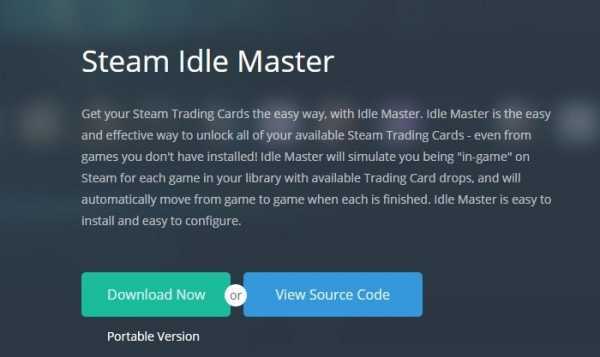
В процессе пользования Мастером я встретился с одной проблемой, индикацией которой стала фраза «Steam in not runnning», хотя Стим при этом был очень даже запущен. Ни перезагрузка, ни переустановка плодов не принесли. Даже обновление Java, пусть и полезное для ПК, но решением не стало. Выход нашёлся — необходимо запустить программу с правами администратора. Для этого ищем на диске «С» файл с названием idlemaster.exe, и персонально у меня он оказался в такой вот заднице:
C:\Users\*имя моего пользователя*\AppData\Local\Apps\2.0\9TNWPWJ1.N0E\VLZ6O53B.EOZ\idle..tion_86367c4a3014b007_0001.0004_0282557b99ab4040
В общем, находим ехе-шник, делаем с него ярлык и ставим в параметрах совместимости «Выполнять от имени администратора». Всё, можно работать. В качестве «топлива» можно и нужно покупать или получать бесплатно дешёвые инди-игры, раздачи которых происходят ежедневно на различных сайтах. Или, как вариант, приобретать их через сервисы вроде plati.com. В разделе «игры» и подразделе «разное» можно найти крайне много дешёвейших ключей для Steam, но лучше заранее проверять наличие для таких игр карточек. В Steam это пишется справа. Ещё один вариант — покупать бандлы, и не только на Humble Bundle.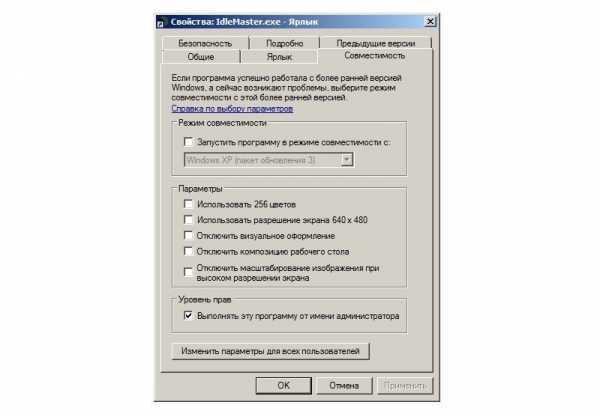
Is Hero Exchange Worth It?
One of the things that you can do in the Summoning Area of the game is exchange your top star heroes for random heroes of the same star number.
This isn’t cheap and should be used carefully – only when the hero you are exchanging is one that you never plan to use in your team and one that you don’t really need at all. In other words, this is a more advanced feature that you will only be able to use later in the game, when you have more heroes available.
Early on, I would recommend against using it, even if you don’t have a top tier hero in the game. Early on, every 4 and especially 5-star hero is really useful. Plus, you have a ton of opportunities to get more heroes anyway and you might get a great one without wasting resources in the Hero Exchange area.
Техническая поддержка и обновления idle master
Idle Master — это программа, которая позволяет пользователям автоматически получать Steam Trading Cards, играя в игры, находящиеся в их библиотеке Steam
Чтобы обеспечить максимальную эффективность работы Idle Master, важно поддерживать программу в актуальном состоянии и регулярно обновлять ее
Техническая поддержка Idle Master осуществляется разработчиками программы. Пользователи могут обратиться за помощью и задать свои вопросы через официальный форум или по электронной почте. Разработчики стараются оперативно реагировать на запросы пользователей, предоставляя подробные ответы и решения проблем.
Основной компонент обновлений Idle Master — это обновление списка игр, поддерживаемых программой. Владельцы Idle Master регулярно добавляют новые игры в список, чтобы пользователи могли получать карточки из самых свежих релизов. При обновлении списка игр требуется скачать и установить новую версию программы, чтобы использовать все ее функции.
Idle Master также может получать обновления, улучшающие стабильность и производительность программы. Это включает в себя исправление ошибок, оптимизацию работы и добавление новых функций. Установка обновлений позволяет пользователю использовать последние возможности программы и получать наивысшую эффективность игрового процесса.
В целом, техническая поддержка и обновления Idle Master необходимы для обеспечения бесперебойной работы программы и получения максимальной выгоды от работы с ней. Регулярные обновления помогают пользователям получать карточки из актуальных игр, а техническая поддержка позволяет решить возникающие вопросы и проблемы.
Повышение шанса на получение бустер пака

Ранее в статье было сказано о том, что повышение уровня аккаунта в «Стиме» дает вам некоторые приятные и полезные преимущества. Одно из них напрямую связано с коллекционными карточками, а точнее, с наборами. Когда вы достигаете десятого уровня, создавая значки и выполняя другие задания, за которые вам начисляется опыт, вы получаете 20-процентную прибавку к шансу выпадения бустер пака. И это не единоразовое действие — каждые десять уровней ваш шанс будет повышаться еще на двадцать процентов. Таким образом, к пятидесятому уровню вы уже получите увеличение шансов на выпадение бустер пака в два раза, что не может не радовать.
Keep an eye out for events (red dots, generally)
There are a lot of things happening at all times in Idle Master 3D and you should make sure that you don’t miss any of them.
We’re talking about events and all sorts of rewards – just make it a habit to tap everything that has a red dot on it, in the main screen and everywhere elsewhere it is possible.
Most of the in-game rewards and events are related to at least some sort of premium user-type (meaning that you get more or can participate if you spend real life money) but even as a free to play gamer, you will have a ton of rewards and events to be part of, helping you build a better team and be a better player overall.
Как фармить карточки в Стим
На практике Стим-карточки выпадают в среднем раз в три часа, но иногда это происходит даже в первые пять минут. Время от времени они появляются раз в 30 минут или дольше. Здесь нет закономерности, но собрать полную коллекцию все равно трудно. В этих случаях помогает программа для фарма карточек Steam. С ее помощью можно ускорить процесс и получить долгожданные значки.
Archive Steam Farm
Особенность этого приложения — возможность делать фарм карточек в Стиме без самого Steam. Практика применения показала эффективность софта и возможность получения необходимых инструментов со всех игр. Вот почему такое приложение можно советовать и рекомендовать другим пользователям. Программу можно запустить на ПК или сервере, а также делать фарм одновременно на нескольких учетных записей. Софт имеет открытый исходный код, но главный минус — сложность настройки.
Алгоритм действий такой:
Укажите в файле конфигурации логин и пароль для Стим.
- Запустите софт и дождитесь подключения к серверам и завершения анализа. Система проверяет, сколько в профиле имеется игр с невыбитыми карточками. После этого начинается фарм.
- Софт выбирает из перечня первый игровой софт, для которого доступны интересующие предметы, и отправляет сообщение о необходимости запуска.
Многие спрашивают, банят ли за фарм карточек в Стиме с помощью такой программы. Здесь нет взаимодействия со Steam, поэтому переживать о бане не нужно. На сегодня это одна из самых безопасных программ, что делает ее лучшим решением для пользователей программы.
Idle Daddy
С помощью программы можно отлучиться от ПК / ноутбука и сделать фарм карточек Steam на Андроид Приложение отличается простым функционалом и имитирует игру в библиотеке. Софт можно включать в режиме «бездействия», чтобы фармить часы или использовать программу в офлайн режиме (спрятаться от друзей).
Алгоритм действий имеет следующий вид:
Войдите в софт через аккаунт Стим.
После входа начните фарм карточек.
Дождитесь получения заветных предметов.
Во избежание блокировки старайтесь не использовать приложение слишком часто. При этом вероятность санкций минимальна, ведь софт не подключается к каким-либо серверам VAC и не вносит изменения в игры с целью мошенничества.
IdleMaster
Рассмотрим, как фармить карточки в Стим во избежание ошибок. Алгоритм действий такой:
- Включите Steam и авторизуйтесь в программе.
- Дождитесь, пока софт проверит библиотеку на факт наличия игр с карточками. После этого софт запускает игры и держит их в открытом состоянии, что является главным условием для получения карт.
С помощью этого способа можно быстро решить вопрос, как быстро фармить карточки в Steam, в том числе одновременно в нескольких играх. Интересно, что приложение является официальным и даже имеет свою группу. Это означает, что аккаунт, использующий такой софт, вряд ли заблокируют. При этом не рекомендуется параллельно пользоваться IM вместе с пуском игр, защищенных VAC, ведь в таком случае риск блокировки остается.
Зная, как нафармить карточек в Steam, можно ускорить получение значков и сделать пользование приложением более эффективным. Главное — не злоупотребляйте таким методом, и время от времени получайте карты Стим официальным методом.
Аккаунты
Подключение аккаунта в Idle Master
Для подключения вашего Steam-аккаунта в программе Idle Master необходимо выполнить следующие действия:
- Запустите Idle Master на вашем компьютере;
- Нажмите кнопку «ADD ACCOUNT» в верхнем правом углу;
- Введите данные своего аккаунта в Steam и подтвердите авторизацию.
После подключения вашего аккаунта в Idle Master, программа начнет автоматически работать с вашей игровой библиотекой и активировать необходимые карточки.
Управление аккаунтами
В программе Idle Master вы можете подключить несколько аккаунтов Steam и легко переключаться между ними.
Для изменения активного аккаунта в Idle Master выполните следующие действия:
- Нажмите на кнопку «SWITCH ACCOUNT» в верхнем правом углу программы;
- Выберите аккаунт, который вы хотите сделать активным;
- Нажмите на кнопку «SWITCH» в окне выбора аккаунта.
Также вы можете удалить неактивные аккаунты Steam из Idle Master, нажав на кнопку «REMOVE» рядом с названием аккаунта.
Возможные риски при использовании Idle Master
Нарушение пользовательского соглашения Steam: Idle Master может нарушить правила и условия, установленные Steam и Valve Corporation. Хотя пока нет прямых подтверждений о том, что использование Idle Master приведет к блокировке аккаунта, всегда существует определенный риск.
Потенциальные угрозы безопасности: Как и любая программа, Idle Master может быть подвержена уязвимостям, которые могут быть использованы злоумышленниками для несанкционированного доступа к вашему аккаунту Steam. Рекомендуется устанавливать программное обеспечение только с проверенных источников.
Потеря контроля: Idle Master работает автоматически и запускается на компьютере. В результате вы можете потерять некоторый контроль над своим компьютером и аккаунтом Steam
Например, если у вас есть незащищенный доступ к компьютеру или кто-то получит доступ к вашему аккаунту, это может привести к непредвиденным последствиям.
Неправильное использование: Важно учитывать, что Idle Master был создан для использования в соответствии с правилами Steam. Если вы используете программу для получения выгоды или преимущества в обход официальных правил Steam, это может привести к негативным последствиям, таким как временная или постоянная блокировка аккаунта.
Опытные пользователи рекомендуют использовать Idle Master с осторожностью и быть готовыми к возможным рискам. Лучше всего ознакомиться с пользовательским соглашением Steam и принять информированное решение, прежде чем использовать Idle Master
Если Idle Master не авторизируется в Steam
Если предыдущие манипуляции не решат проблемы авторизации в Идле Мастер, то пробуем провернуть более углубленную настройку в самой программке.
- Авторизируемся на Стим площадке через браузер Хром. Далее открывайте настройки его контента, введя адрес: chrome://settings/siteData.
- В поле «Поиск файлов cookie» вбиваем Steam. В результатах выбираем «steamcommunity.com» и разворачиваем его сохранки.
- Первым кликаем на пункт «SteamLoginSecure», откуда копируем данные из строки Контент.
- Тоже самое копируем из пункта «Sessionid».
Настройки контента sessionid и steamLoginSecure
- В программке IDLEMaster (без авторизации) открываем «Настройки» → «Замочек» (доп. сведения) → в строки Sessionid и SteamLogin вносим скопированные данные. Третья строка остается пустой.
Настройка данных авторизации Steam в Idle Master
- После этого обновляем и возвращаемся в настройки, где в режиме работы указываем «Запускать каждую игру отдельно».
Важно! В некоторых случаях вместо «SteamLoginSecure» может быть строка «SteamLoginSecure» — если у вас так, берите данные из неё. Также хочу отметить, что многие после успешной авторизации нажимают «Процесс», но ничего не происходит. В таких случаях следует понимать — возможно все карточки уже выбиты и программке нечего добывать
В таких случаях следует понимать — возможно все карточки уже выбиты и программке нечего добывать.
https://youtube.com/watch?v=TkJHm0Cm0SM
Читайте далее:
Что делать, если Idle Master не подключается к Стиму?
Сервера с данными недоступны Steam-что делать?
Ошибка в программе 46 Консультант плюс — как исправить?
Не удалось загрузить дело повторите попытку GTA Online-что делать?
Проблема с ютубом ошибка 410, что делать?
Steam Idle Master — получаем все карточки » Chitov.NET

С помощью замечательной программки Steam Idle Master можно быстро получить коллекционные карточки Steam, при этом не тратя время на игровой процесс. Просто запускаем программу и ловим карточки. Бан за использование Idle Master получить невозможно. Инструкция по максимуму проста:
1) Ну для начачала нужно скачать Steam Idle Master:
2) После того как скачали, запускаем, и видим такое окно:
3) Теперь запускаем клиент Steam, сообщение о том что стим запущен появится в программе:
4) Теперь нужно пройти авторизацию в steam, для этого нажимаем на ссылку «(Sign in)» в программе, откроется новое окно для ввода логина и пароля. Переживать что Ваш аккаунт украдут не следует, программа официальная и проверенная времем, к тому же авторизация проходит через сайт steam:
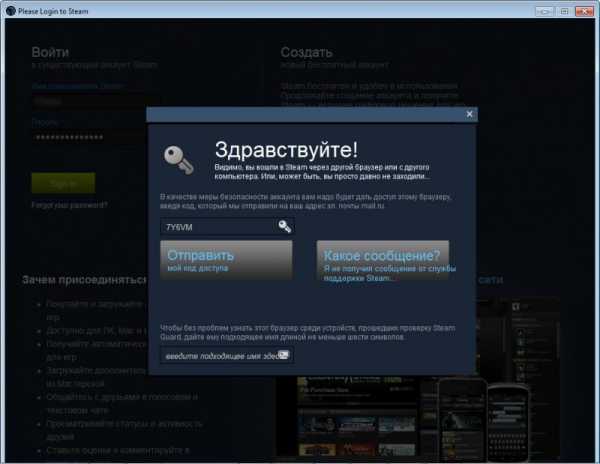
5) После того, как вы удачно авторизуетесь, это отобразится в программе:
6) Всё, теперь программа начинает сканировать игры из Вашей библиотеки игр, определяет на каких из них у Вас ещё не дропнуты все карточки и начинает действовать. Принцип работы Steam Idle Master таков: берётся игра из которой можно выбить карточки, обрабатывается, когда все карточки с этой игры будут получены программа переходит к следующей игре, и так пока все карточки на всех играх из вашего репозитория не будут получены. Процессом можно управлять, переключать игры и т.д., кроме того весь процесс работы и статистика отображаются непосредственно в программе:
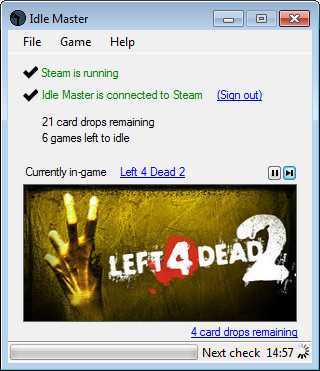
Теперь просто сворачиваем Idle Master и занимаемся своими делами, тем временем пока она будет выбивать нам карточки. Если захотите поиграть в какую нибудь игру в Steam, то программу отключаем. Удачи!
Использование программ
Каждый представляет, что установить и запустить игру, а также провести в ней некоторое время — это довольно времязатратная задача. Но как получать карточки в Steam быстрее? Способ есть — вам понадобится сторонний софт, такой как Idle Master. Запустив его и зарегистрировавшись в нем через ваш аккаунт в «Стим», вы можете забыть про карточки, так как программа сама будет устанавливать игры, запускать их в фоновом режиме, собирать дроп и удалять игру сразу же после этого — вам нужно быть только залогиненными в системе Steam. Как быстро получить карточки, вы теперь знаете, так что можете начинать сбор полноценных коллекций.
Idle Master – бесплатная программа для выбивания карточек из Steam игр
Скачать РАБОЧУЮ последнюю версию программу Idle Master Extended можно ниже с сайта доброго человека,переделающего прогу:
Idle Master Extended v1.3 (Idle Master 1.4.1)
Idle Master 1.4.1
УСТАНОВКА:Idle Master не придется устанавливать на компьютер привычным нам способом, а придется распаковать скачанный архив и запускать исполняемый файл IdleMaster.exe. Чтоб удалить программу, достаточно стереть папку, в которую вы распаковали файлы.
Вот оффициальная стим группа в помощь.Там все новости о программе Idle Master .
Как работает Idle Master
Для работы Idle Master обязательно нужно, чтоб был запущен клиент Steam, если вы этого не сделали, то получите соответствующее уведомлений. После запуска нажмёте кнопку «Войти» и входим под своим логином и паролем. Не забудьте отметить галочку запомнить меня, иначе Idle Master радостно сообщит вам, что не подключен к Steam. После чего ждем пару минут, пока данные будут сохранены, и загрузится информация по играм. После чего можете заняться своими делами, само собой разуметься, не выключая компьютер, а Idle Master будет эмулировать работу игр, выбивая карточки.Самое главное не обязательно чтоб эти игры были у вас установлены на компьютер, да и Idle Master ничего подобного делать не будет, просто работая в фоне заставляя тикать счетчик наигранного времени. Так же программа практически не нагружает компьютер, ведь 50 мегабайт в оперативной памяти и 0,1% загрузки процессора, это капля в море которую вы даже не заметите. В главном окне Idle Master, вы будите видеть из какой игры, программа в данный момент пытается выбить карточки, сколько карточек осталось выбить из этой игры и общее количество карточек, которое вы еще можете получить. Плюс есть две кнопки, которые позволят переключиться на другую игру, если с текущей по какой-то причине не хотите выбивать карточки, или вообще остановить эмулирование запущенной игры. Чуть не забыл о кнопке «Выйти», которая отключить программу от учетной записи Steam. Несмотря на весь минимализм, программа имеет настройки, где можно выбрать язык интерфейса, разрешить прятать иконку свернутого приложения в панель уведомления, игнорировать статус клиента Steam (не будет проверять запущен ли Steam, а) и показывать имя подключенного пользователя. Самое интересное для нас, это возможность настроить, каким образом Idle Master будет запускать игры, по одной или сразу все одновременно, а так же по кому принципу будут выбираться для эмулирования: алфавиту, количеству не «выбитых» карточек или ценности карточки.Как не странно, но Idle Master действительно работает и позволяет с минимальными усилиями получить карточки Steam игр, которые у вас есть и в которые не собираетесь играть. Работает стабильно и надежно как швейцарские часы.
Не удалось загрузить страницу со значками-что делать?
1: Скачиваем с моего Ядиска или последнюю версию программы(вверху написано где скачать)2 ; Изменяем персональную ссылку на ваш стим профиль с числовой на буквенную (у вас на странице стима ищите поочередно: редактировать профиль — персональная ссылка: 5 строка сверху (смените цифры в конце на ник какой нибудь)3: Удалите папку IdleMaster по данному пути: C:\Users\ВАШ НИК\AppData\Local\IdleMaster- после этого заходим в idle master и запускаем ехе файл4: Следующая информация лично мной не проверена.но писал в коментариях 1 из пользованелеи программы IM ——- ничего не помогало пока не установил microsoft net framework 4.0; 4.5; 4.5.1; 4.5.2; 4.6; 4.6.2
Элементы героев: —
- Вода (синий)
- Светло-желтого)
- Ветер (зеленый)
- Ярко-красный)
- Земля (коричневый)
- Темный (пурпурный)
Все герои в Idle Master 3D принадлежат к одному из этих элементов. Каждый элемент силен или слаб по отношению к определенному элементу. Развернув сильного элемента Idle Master 3D героев против врага со слабым элементом, вы можете получить преимущество — 30% DMG и 15% ACC бонус.
- Огонь силен против ветра
- Ветер силен против Земли
- Земля сильна против Воды
- Вода сильна против Огня
- Тьма и Свет сильны друг против друга
Так что, если у вас возникли проблемы с победой на определенном этапе, попробуйте воспользоваться преимуществом стихий.
Что сделать сначала
Готовы разбираться, что делать, если IDLE Master не подключается к Steam? Мы советуем – сначала нужно предпринять комплекс простейших мер, которые помогают решить огромное количество вопросов. Возможно, дальнейшие способы решения проблемы вам не понадобятся, вы остановитесь на этом этапе.
- Щелкните по ярлычку приложения правой кнопкой мышки;
- Выберите пункт «Запуск от имени администратора».
Запуск от имени администратора не помог, IDLE Master не подключается к Стиму? Пробуем следующее простое решение:
- Запустите приложение;
- На экране авторизации введите логин и пароль;
- Прежде чем кликать по кнопке входа, поставьте галочку в строке «Запомнить меня на этом компьютере».
Такие несложные действия стоит испробовать каждому пользователю, когда Steam IDLE Master не подключается к Стим. Если вы попали в неутешительную статистику – простые методы не помогли – будем задействовать тяжелую артиллерию. Не переживайте – подробно объясним нужный алгоритм действий!
Способ 1 – заменяем Sessionid и steamLogin
открываем браузер, заходим в настройки (показываю на примере с гугл хром)
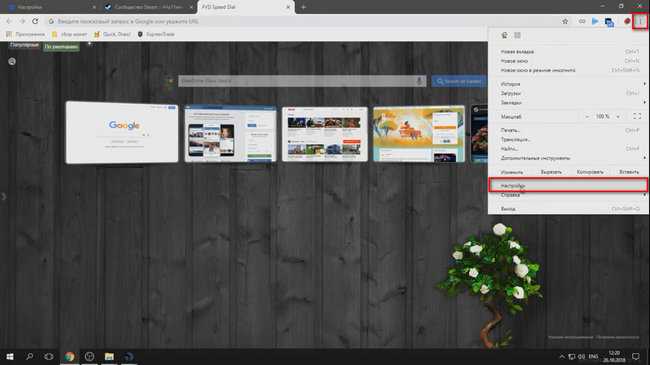
Прокрутите вниз и нажмите «дополнительно»
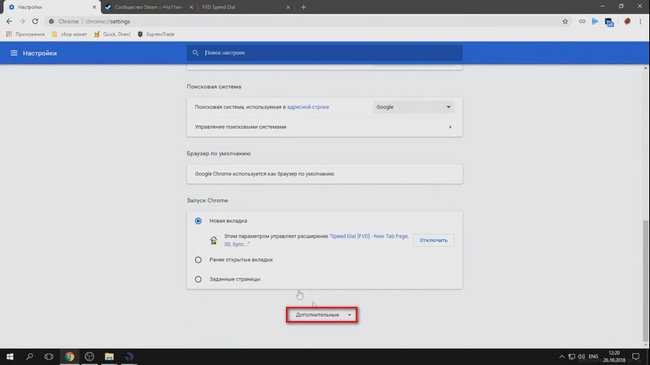
Там находим «настройки контента»
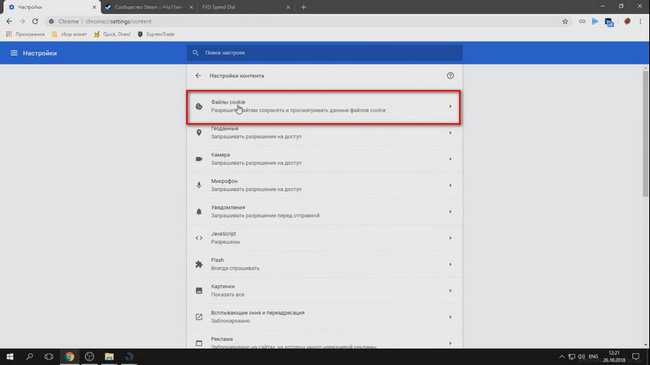
Затем нажмите «куки»
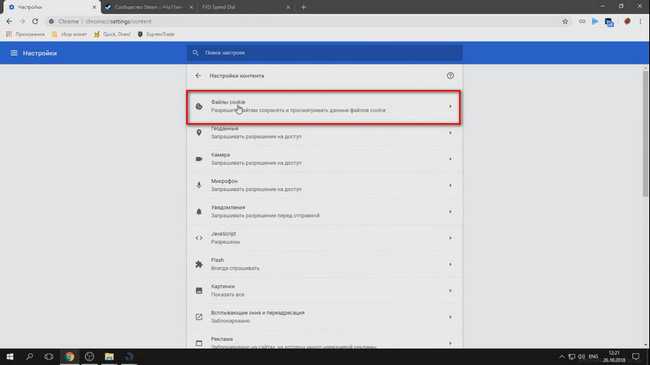
«Все файлы cookie и данные веб-сайта»
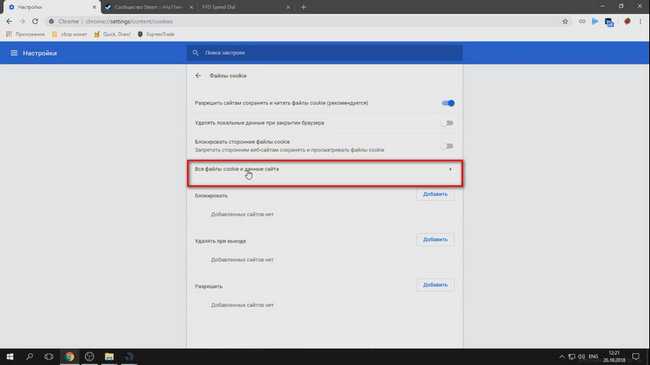
Введите «steam» в поле поиска и нажмите «Удалить все
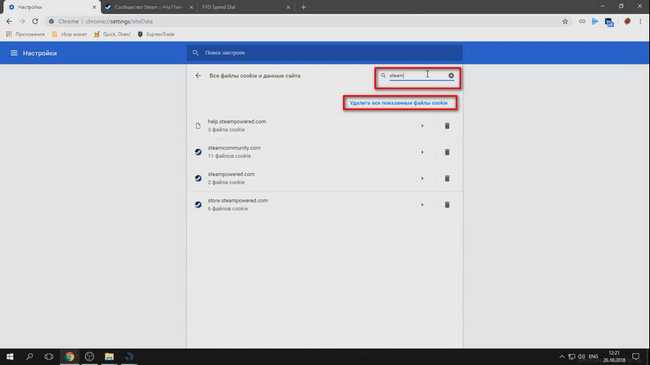
В веб-браузере перейдите на steamcommunity.com и войдите в свою учетную запись.
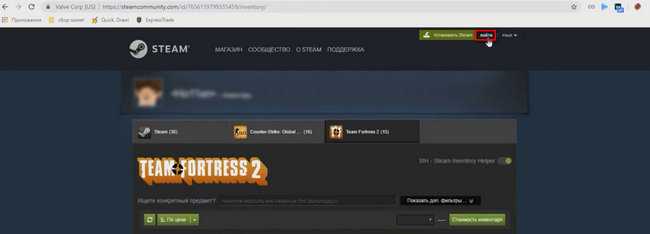
После входа в свою учетную запись вернитесь к настройкам. Обновляем вкладку, запускаем обратно в стим и среди появившихся файлов нажимаем на steamcommunity.com.
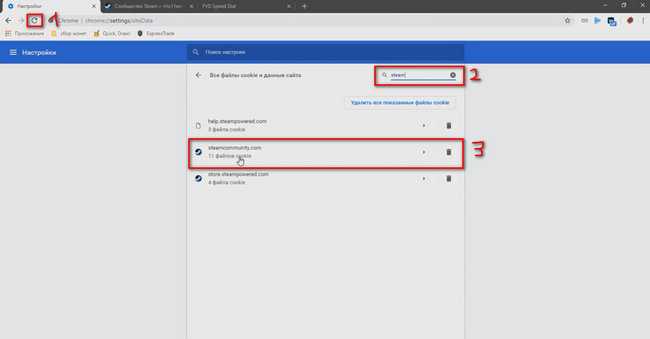
Здесь нас интересуют 2 момента:
- номер сеанса
- steamВходБезопасный

откройте идентификатор сеанса, найдите вкладку «содержимое» и выделите написанные там цифры.
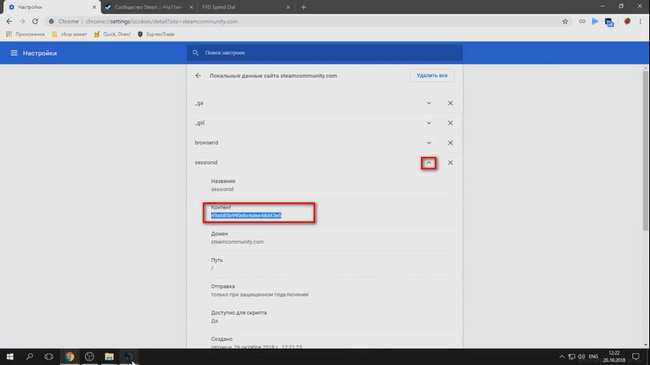
теперь откройте неактивную основную программу, перейдите в файл -> настройки
Открываем дополнительные настройки (замок) и видим собственно поля «sessionid» и «steamLogin» (в браузере это steamLoginSecure). Вставьте скопированные числа в поле «sessionid
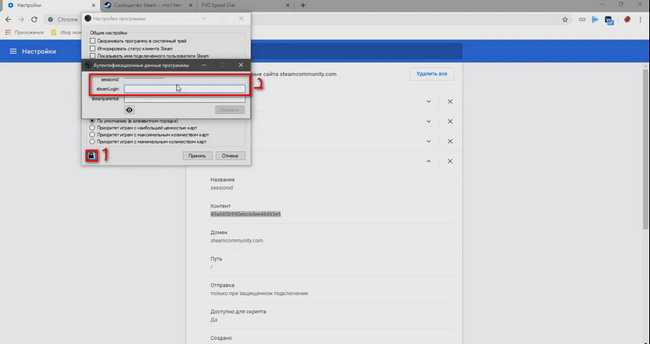
Теперь ту же процедуру нужно проделать с полем «steamLoginSecure»:
- Заходим в браузер
- найти «steamLoginSecure»
- найти «контент»
- скопируйте номера
- вернуться к неактивным основным настройкам
- Вставьте скопированный код в поле «SteamLogin
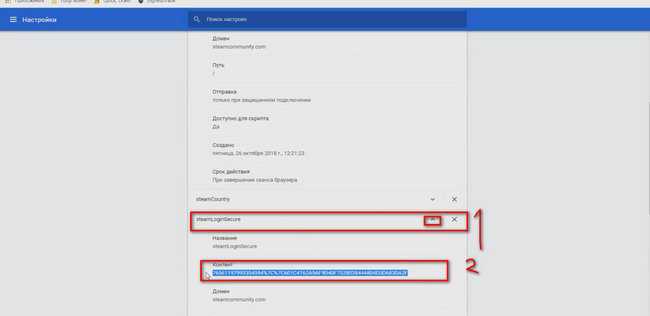
Нажмите «обновить», как вставил».
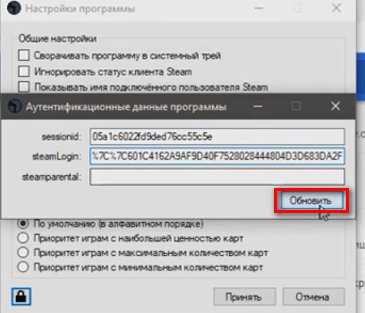
Вы получите сообщение о том, что «данные, которые вы ввели, неверны», но это нормально.
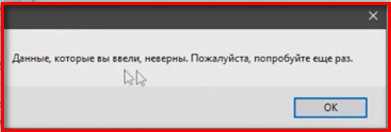
Закрываем все и видим, что неактивный мастер подключен к Steam





























